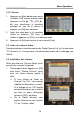Operation Manual
17
Menu Operations
3.1.4.4 Modifier
Dans le menu d'édition des chaines, appuyer sur [bleu] bouton qui ouvrira une
fenêtre où vous pouvez choisir entre modifier la chaine actuel et de créer un
nouveau chaine.
♦ Editer
Appuyer sur [Rouge] bouton pour éditer la chaine.
1. Sélectionner le nom de l'élément avec [OK] affiche un cadran pour
vous montrer comment modifier le nom de la chaine..
2. Sur le "Vidéo PID", "Audio PID" et "PCR PID" éléments que vous
pouvez saisir des chiffres afin de modifier la valeur de l'élément.
3. Après modification, sélectionner "Enregistrer" et appuyez sur [OK]
pour enregistrer les valeurs modifiées et la sortie "Edit" mode. Ou
sélectionnez "Quitter" et appuyez sur [OK] pour quitter le mode édition,
sans enregistrer les modifications.
♦ Créer
Appuyer sur [Vert] Bouton pour ouvrir la fenêtre création des chaines.
1. Appuyez sur [OK] sur le "Satellite"
élément pour afficher la liste de
satellites. Vous pouvez sélectionner le
satellite pour lequel vous souhaitez
créer une nouvelle chaine.
2. Avec la mention "TP Index" du point
de appuyer sur [OK] pour afficher la
liste TP, utilisez [CH▲/▼] pour
sélectionner pour lequel vous
souhaitez créer une nouvelle chaine. Appuyez sur [OK] pour afficher le
numéro de TP, où la chaine peut être trouvée. Les trois prochains éléments
seront indiqués les paramètres sélectionnées.
3. Mettez en surbrillance le "Nom" élément et appuyez sur [OK] pour afficher
le cadran et de modifier le nom de la nouvelle couche. Dans "Video PID",
"Audio PID" et "PCR PID" les articles que vous pouvez entré les numéros
directement à définir ces paramètres du nom des nouveaux chaines.
4. Après modification merci de sélectionner "Enregistrer" et appuyez sur [OK]
pour sauvegarder la nouvelle et quitter le mode « edit ». Sélectionnez
"Quitter" et appuyez sur [OK] pour quitter le mode édition, sans enregistrer
la nouvelle chaine.